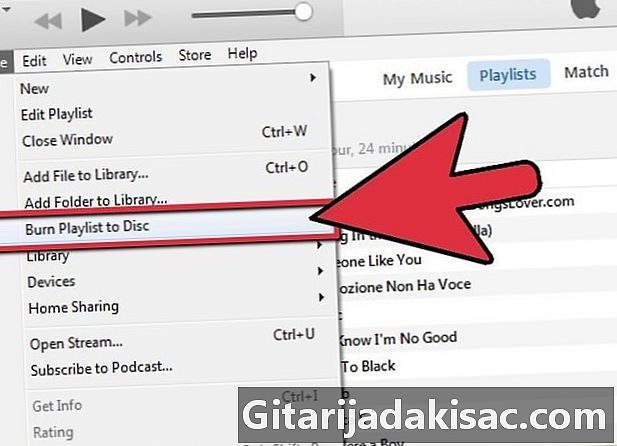
NộI Dung
Bài viết này được viết với sự cộng tác của các biên tập viên của chúng tôi và các nhà nghiên cứu có trình độ để đảm bảo tính chính xác và đầy đủ của nội dung.Nhóm quản lý nội dung của kiểm tra cẩn thận công việc của nhóm biên tập để đảm bảo mỗi mục tuân thủ các tiêu chuẩn chất lượng cao của chúng tôi.
Cho dù đó là tặng CD cá nhân cho bạn bè hay tạo bản demo cho sự nghiệp âm nhạc, có hàng tá lý do khiến bạn muốn sao chép nhạc iTunes của mình. Bạn có thể sử dụng iTunes để ghi đĩa CD bằng phương pháp đơn giản này miễn là bạn có một đĩa CD trống có đủ dung lượng. Bài viết này giải thích cách ghi đĩa CD với bất kỳ phiên bản iTunes nào.
giai đoạn
-

Mở iTunes. -
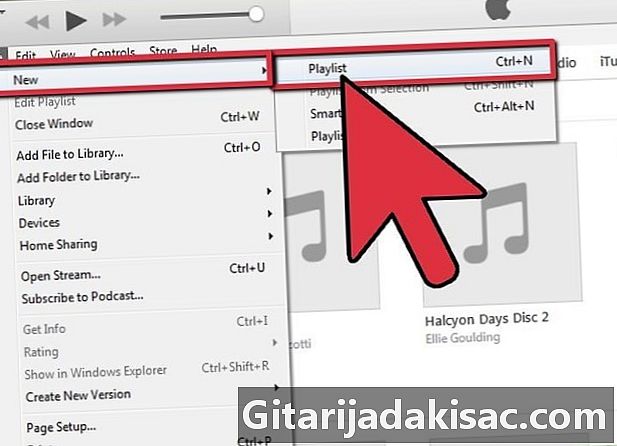
Tạo một danh sách nhạc. Nhấp vào Tệp ► Mới ► Danh sách phát để bắt đầu danh sách phát mới. Điều này sẽ xuất hiện ở phía bên trái của menu. Đổi tên danh sách phát này theo ý muốn bằng cách nhấp vào e đã chọn và nhập tên sáng tạo của bạn. -
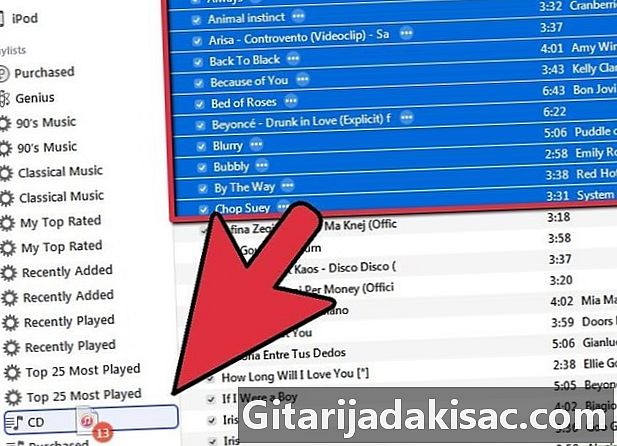
Thêm nhạc vào danh sách phát của bạn Kéo nhạc bạn muốn ghi vào đĩa CD vào danh sách nhạc bạn vừa tạo. Bằng cách này, bạn sẽ thấy một vòng tròn nhỏ màu xanh lá cây với một dấu cộng màu trắng ở bên trong.- Bạn có thể thêm nhạc bằng cách di chuyển riêng lẻ trong danh sách phát mới hoặc bạn có thể chọn nhiều bài hát cùng một lúc.
- Để đặt nhiều bài hát trong danh sách phát cùng một lúc, nhấp vào nhạc đầu tiên, nhấn và giữ phím Shift, sau đó nhấp vào nhạc cuối cùng trong chuỗi bạn muốn chọn. Âm nhạc đầu tiên, cuối cùng, cũng như tất cả âm nhạc ở giữa sẽ được chọn. Bây giờ, kéo chúng vào danh sách phát.
-

Chèn một đĩa CD-R / CD-RW trống và chờ cho đĩa này được nhận ra. Nó sẽ được hiển thị trên máy tính để bàn của bạn. Quá trình này không nên mất hơn 30 giây.- CD-R / CD-RW tiêu chuẩn ghi trong 74 phút / 650 MB hoặc 80 phút / 700 MB dữ liệu. Nếu danh sách phát của bạn vượt quá 80 phút, bạn sẽ phải chia nó thành hai đĩa.
-
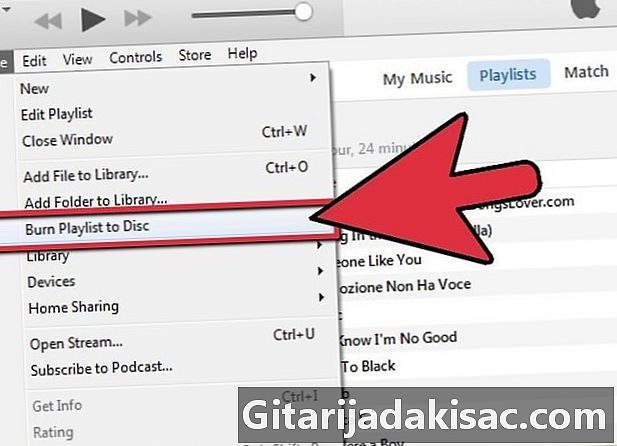
Chọn Tệp ► Ghi danh sách phát vào đĩa. -
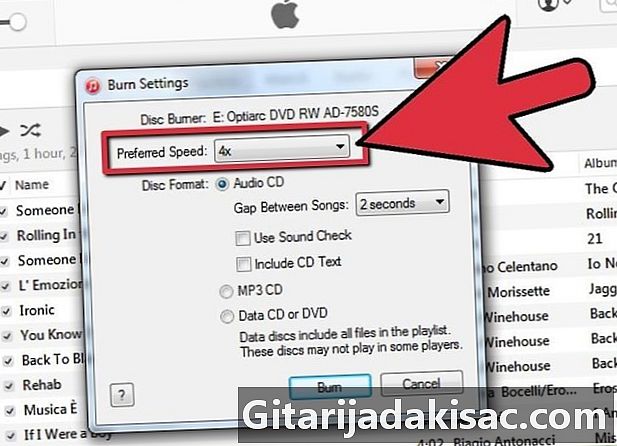
Cấu hình cài đặt ghi đĩa. Điều chỉnh chúng để làm cho danh sách nhạc của bạn được ghi theo ý muốn. Chọn "Ghi" khi bạn sẵn sàng tạo CD. Trong cài đặt, bạn có thể kiểm soát:- Tốc độ mà máy tính của bạn ghi dữ liệu trên đĩa. Nói chung, tốc độ ghi càng nhanh, chất lượng âm thanh càng thấp.
- Khoảng thời gian, tính bằng giây, giữa hai bài hát.
- Định dạng của đĩa: Audio, Mp3 hoặc DVD. Nhiều đĩa CD bị cháy phải có định dạng "CD Audio".
-
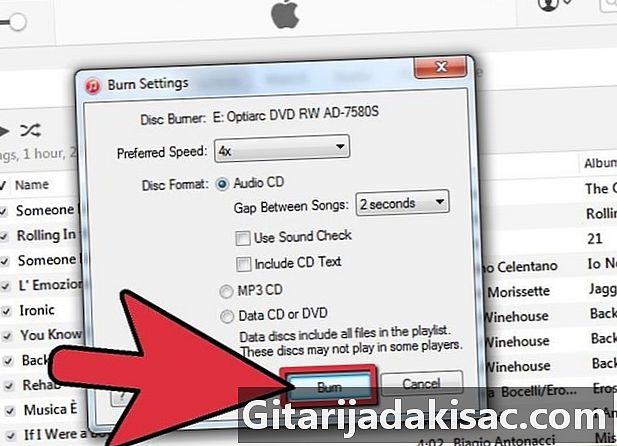
Nhấp vào "Ghi" và đợi máy tính của bạn ghi. Tùy thuộc vào cài đặt của bạn và máy tính bạn có, có thể mất từ một đến hàng chục phút. -

Kết thúc rồi Bạn sẽ nhận được thông báo khi khắc xong. Lấy đĩa CD ra là xong!
- Một máy tính
- Một đĩa CD trắng
- Phần mềm iTunes
- Âm nhạc